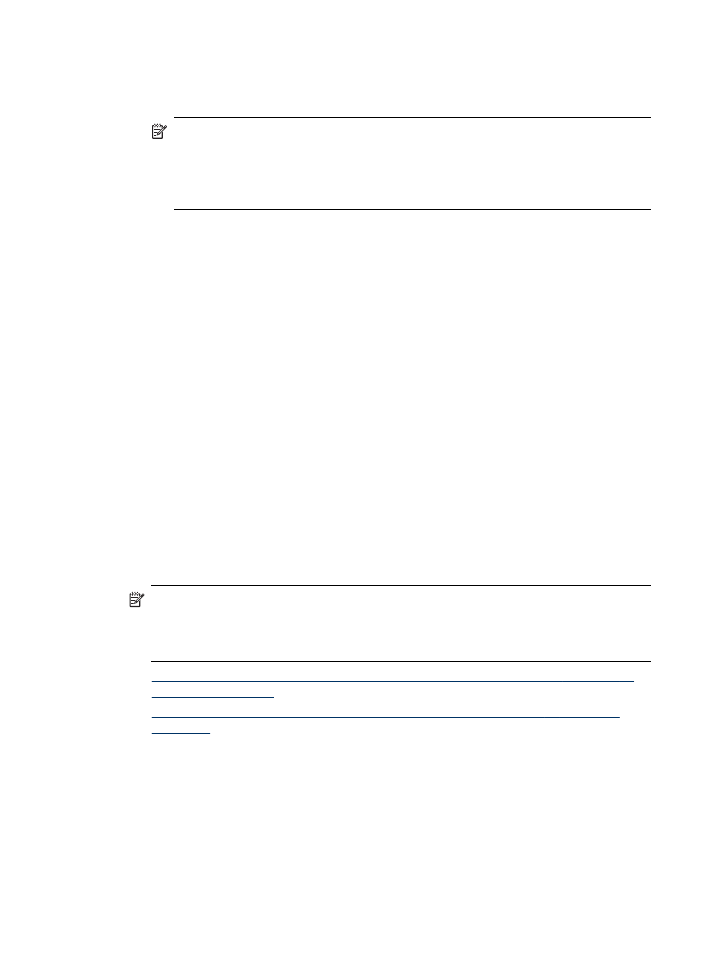
Caso J: Linea per le chiamate vocali e fax condivisa con modem e segreteria
telefonica
Se si ricevono sia chiamate vocali sia fax sullo stesso numero telefonico e alla stessa
linea sono collegati un modem per computer e una segreteria telefonica, configurare
la periferica HP come descritto in questa sezione.
Nota Poiché il modem per computer condivide la linea telefonica con la periferica
HP, non sarà possibile utilizzare il modem e la periferica contemporaneamente. Ad
esempio, non è possibile utilizzare la periferica HP per la trasmissione fax mentre
si utilizza il modem per inviare e-mail o per accedere a Internet.
•
Linea condivisa per le chiamate vocali/fax con modem per computer e servizio di
segreteria telefonica
•
Linea condivisa per le chiamate vocali/fax con modem DSL/ADSL e segreteria
telefonica
Linea condivisa per le chiamate vocali/fax con modem per computer e servizio
di segreteria telefonica
Vi sono due modi per configurare la periferica HP con il computer in base al numero di
porte telefoniche disponibili sul computer. Prima di iniziare, verificare se il computer
dispone di una o due porte telefoniche.
•
Se il computer dispone di una sola porta telefonica, sarà necessario acquistare
uno splitter per connessione parallela, come mostrato nella figura. Uno splitter per
Configurazione della periferica per la trasmissione fax
163
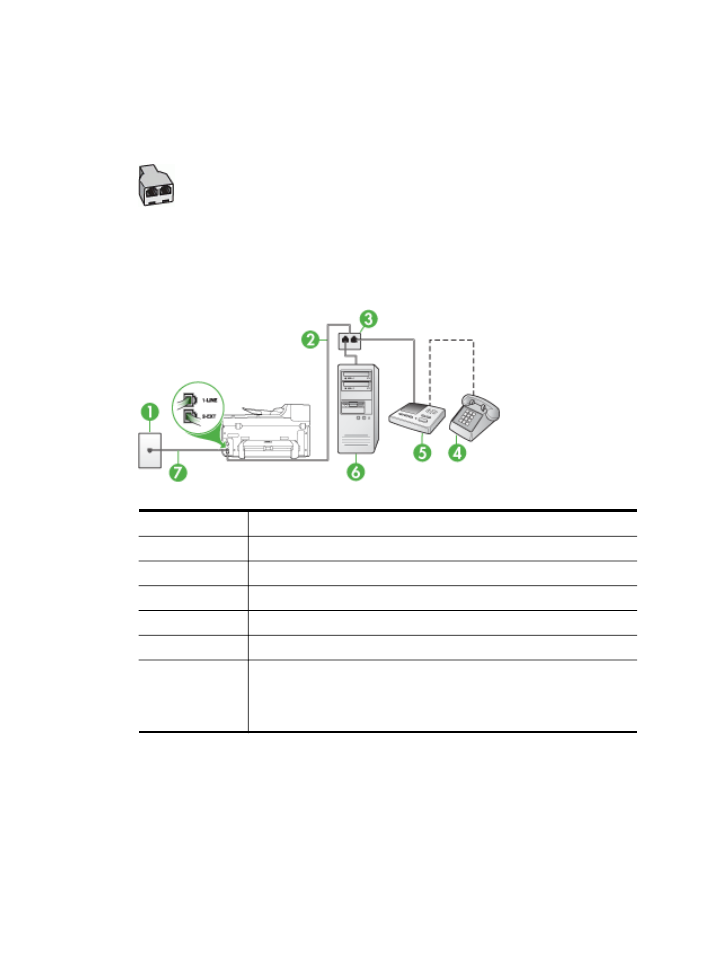
connessione parallela ha una porta RJ-11 sul lato anteriore e due porte RJ-11 sul
retro. Non utilizzare uno splitter per connessione a due linee telefoniche, uno
splitter per connessione seriale o uno splitter per connessione parallela con due
porte RJ-11 sul lato anteriore e una spina sul retro.
Figura 10-10 Esempio di splitter per connessione parallela
•
Se il computer dispone di una sola porta telefonica, configurare la periferica HP
come descritto di seguito.
Figura 10-11 Vista posteriore del dispositivo
1
Presa telefonica a muro
2
Cavo telefonico collegato allo splitter per connessione parallela
3
Splitter per connessione parallela
4
Telefono (opzionale)
5
Segreteria telefonica
6
Computer con modem
7
Utilizzare il cavo telefonico fornito con il dispositivo per il collegamento
alla porta "1-LINE"
Può essere necessario collegare il cavo telefonico in dotazione
all'adattatore fornito per il proprio paese/regione.
Per configurare il dispositivo sulla stessa linea telefonica di un computer con
una porta telefonica
1. Rimuovere il connettore bianco dalla porta 2-EXT sul retro della periferica HP.
2. Individuare il cavo telefonico che collega il retro del computer (modem per
computer) a una presa a muro. Scollegare il cavo dalla presa telefonica a muro e
collegarlo alla porta 2-EXT sul retro del dispositivo.
Capitolo 10
164
Configurazione e gestione
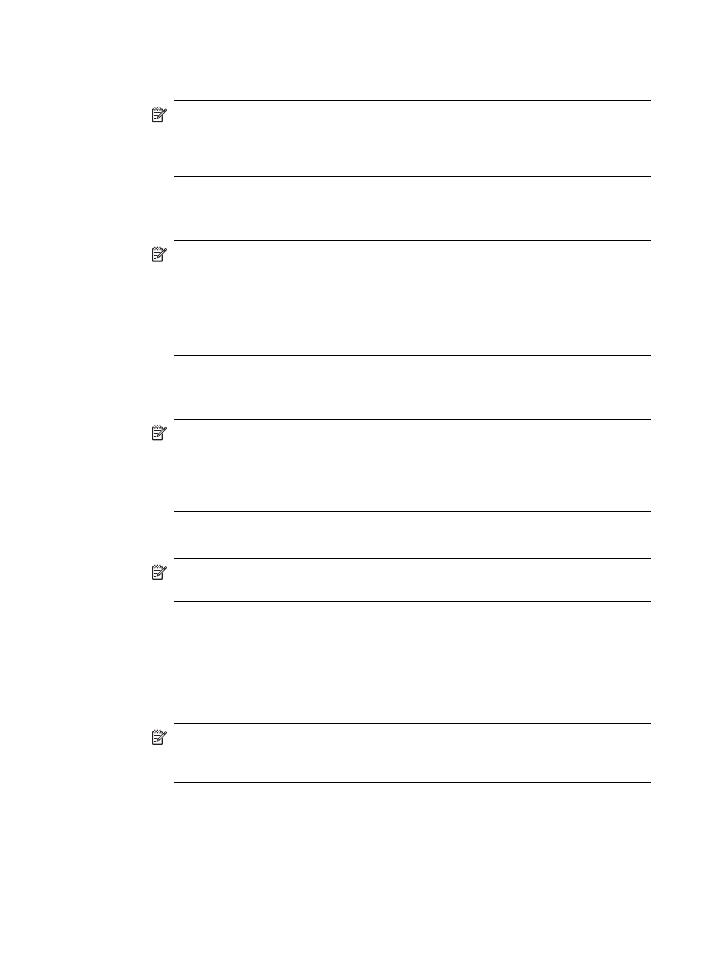
3. Scollegare la segreteria telefonica dalla presa telefonica a muro e collegarla alla
porta 2-EXT sul retro del dispositivo.
Nota Se la segreteria telefonica non viene collegata direttamente alla
periferica HP, è possibile che i toni dell'apparecchio fax di origine vengano
registrati dalla segreteria telefonica e che la periferica non sia in grado di
ricevere fax.
4. Utilizzando il cavo telefonico fornito con la periferica HP, collegare un'estremità
alla presa telefonica a muro, quindi collegare l'altra estremità alla porta
contrassegnata con 1-LINE sul retro della periferica HP.
Nota Può essere necessario collegare il cavo telefonico in dotazione
all'adattatore fornito per il proprio paese/regione.
Se non si utilizza il cavo telefonico fornito per collegare la presa telefonica a
muro con il dispositivo, potrebbe non essere possibile inviare e ricevere fax
correttamente. Questo cavo speciale è diverso dai cavi telefonici comuni di cui
si dispone normalmente a casa o in ufficio.
5. (Opzionale) Se la segreteria telefonica non dispone di un telefono incorporato, per
comodità è possibile collegare un telefono alla porta "OUT" sul retro della
segreteria telefonica.
Nota Se la segreteria telefonica non consente di collegare un telefono
esterno, è possibile acquistare e utilizzare uno splitter per connessione
parallela (denominato anche accoppiatore) per collegare la segreteria
telefonica e il telefono al dispositivo. È possibile utilizzare cavi telefonici
standard per questi collegamenti.
6. Se il software del modem è impostato per ricevere automaticamente i fax sul
computer, disattivare l'impostazione.
Nota Se l'impostazione di ricezione automatica dei fax non viene disattivata
nel software del modem, il dispositivo non è in grado di ricevere i fax.
7. Attivare l'impostazione Risposta automatica.
8. Impostare la segreteria telefonica in modo che risponda dopo pochi squilli.
9. Modificare le impostazioni Squilli prima di rispondere sulla periferica HP per il
numero massimo di squilli supportati dalla periferica. Il numero massimo di squilli
varia a seconda del paese/regione di appartenenza.
10. Eseguire un test fax.
Nota Se si utilizza un computer dotato di due porte telefoniche, lo splitter per
connessione parallela non è necessario. È possibile collegare la segreteria
telefonica alla porta "OUT" posizionata sul retro del computer.
Quando il telefono squilla, la segreteria telefonica risponde dopo il numeri di squilli
impostato e riproduce il messaggio registrato. Nel frattempo il dispositivo controlla la
chiamata, restando in attesa dei toni fax. Se rileva i toni di un fax in arrivo, il dispositivo
emette i toni di ricezione e il fax viene ricevuto; in caso contrario, interrompe il
controllo della linea e la segreteria telefonica può registrare un messaggio vocale.
Configurazione della periferica per la trasmissione fax
165
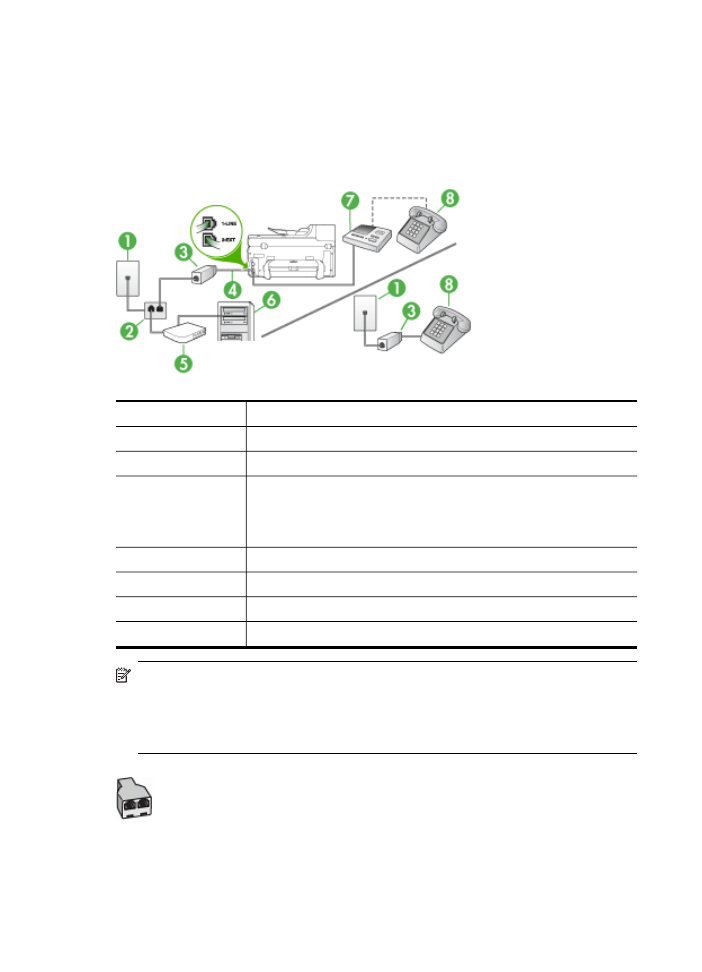
Se si verificano problemi durante la configurazione della periferica con
l'apparecchiatura opzionale, rivolgersi al fornitore di servizi o al rivenditore di zona per
richiedere assistenza.
Linea condivisa per le chiamate vocali/fax con modem DSL/ADSL e segreteria
telefonica
1
Presa telefonica a muro
2
Splitter per connessione parallela
3
Filtro DSL/ADSL
4
Cavo telefonico fornito con il dispositivo inserito nella porta 1-LINE sul
retro della periferica
Può essere necessario collegare il cavo telefonico in dotazione
all'adattatore fornito per il proprio paese/regione.
5
Modem DSL/ADSL
6
Computer
7
Segreteria telefonica
8
Telefono (opzionale)
Nota Sarà necessario acquistare uno splitter per connessione parallela. Uno
splitter per connessione parallela ha una porta RJ-11 sul lato anteriore e due porte
RJ-11 sul retro. Non utilizzare uno splitter per connessione a due linee telefoniche,
uno splitter per connessione seriale o uno splitter per connessione parallela con
due porte RJ-11 sul lato anteriore e una spina sul retro.
Capitolo 10
166
Configurazione e gestione
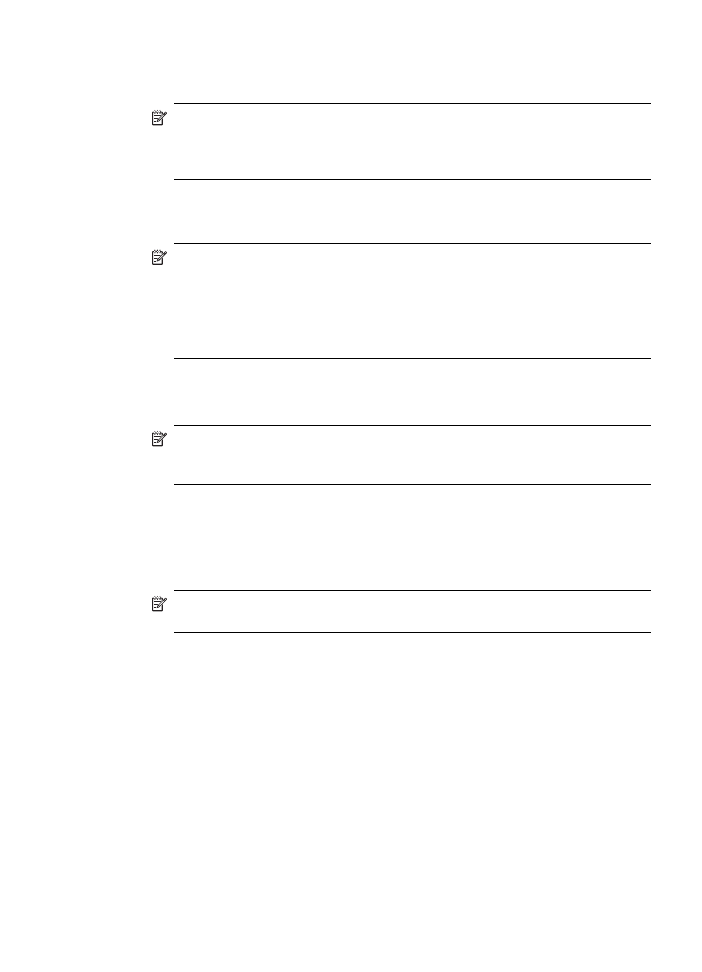
Configurazione del dispositivo con un modem DSL/ADSL
1. Richiedere un filtro DSL/ADSL al fornitore del servizio DSL/ADSL.
Nota Gli apparecchi telefonici situati in altre parti della casa o dell'ufficio che
condividono lo stesso numero telefonico con il servizio DSL/ADSL devono
essere collegati a filtri DSL/ADSL aggiuntivi per impedire i disturbi sulla linea
telefonica durante le chiamate vocali.
2. Utilizzando il cavo telefonico fornito con la periferica, collegare un'estremità al filtro
DSL/ADSL, quindi collegare l'altra estremità alla porta contrassegnata con 1-LINE
sul retro della periferica.
Nota Può essere necessario collegare il cavo telefonico in dotazione
all'adattatore fornito per il proprio paese/regione.
Se non si utilizza il cavo telefonico fornito per collegare il filtro DSL/ADSL con il
dispositivo, potrebbe non essere possibile inviare e ricevere fax correttamente.
Questo cavo speciale è diverso dai cavi telefonici comuni di cui si dispone
normalmente a casa o in ufficio.
3. Collegare il filtro DSL/ADSL allo splitter.
4. Scollegare la segreteria telefonica dalla presa telefonica a muro e collegarla alla
porta 2-EXT sul retro del dispositivo.
Nota Se non si collega la segreteria telefonica direttamente al dispositivo, è
possibile che i toni del fax dell'apparecchio di origine vengano registrati sulla
segreteria telefonica e che non sia possibile ricevere fax con il dispositivo.
5. Collegare il modem DSL allo splitter per connessione parallela.
6. Collegare lo splitter per connessione parallela alla presa a muro.
7. Impostare la segreteria telefonica in modo che risponda dopo pochi squilli.
8. Impostare l'opzione Squilli prima di rispondere nel dispositivo sul numero
massimo di squilli supportati.
Nota Il numero massimo di squilli varia a seconda del paese/regione di
appartenenza.
9. Eseguire un test fax.
Quando il telefono squilla, la segreteria telefonica risponde dopo il numero di squilli
impostato e riproduce il messaggio registrato. Nel frattempo il dispositivo controlla la
chiamata, restando in attesa dei toni fax. Se rileva i toni di un fax in arrivo, il dispositivo
emette i toni di ricezione e il fax viene ricevuto; in caso contrario, interrompe il
controllo della linea e la segreteria telefonica può registrare un messaggio vocale.
Se si utilizza la stessa linea telefonica per il telefono, il fax e si dispone di un modem
DSL, seguire le istruzioni riportate di seguito per la configurazione del fax.
Se si verificano problemi durante la configurazione della periferica con
l'apparecchiatura opzionale, rivolgersi al fornitore di servizi o al rivenditore di zona per
richiedere assistenza.
Configurazione della periferica per la trasmissione fax
167